刷机精灵HTC One X锤子ROM刷机图文教程
摘要:相关下载•一键刷入Recovery工具下载ROM•点击进入ROM之家锤子ROM专区•下载好后,不用解压,直接将...
相关下载
• 一键刷入Recovery工具
下载ROM
• 点击进入ROM之家锤子ROM专区
• 下载好后,不用解压,直接将文件放入手机内存卡的 根目录
刷入Recovery
• 将将手机开机连接电脑,确认已经安装好驱动,并打开USB调试模式,
• 运行 一键刷入Recovery 按提示操作,会自动刷入Recovery,
清除数据
• 成功刷入Recovery后,关机状态下按住音量下键+电源键 进入HBOOT模式后,选择第二项进入Recovery ,
• 根据下图所选择项目进行操作!
(下图可能与您手机显示的位置与颜色不一样,请选择与选项中相同的项目进行操作!)
- wipe data/factory reset 清除数据 - yes -- delete all user data 确定清除
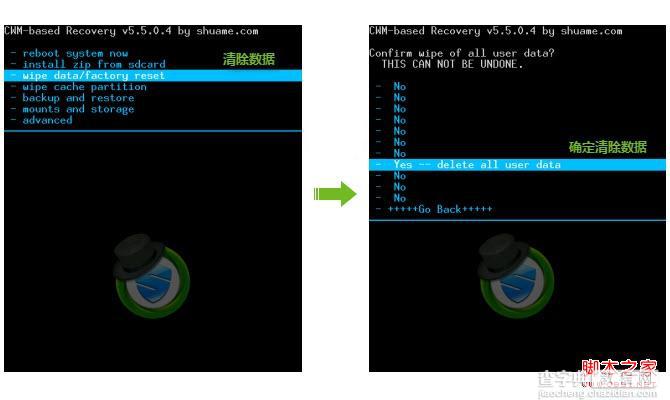
- wipe cache partition 清除缓存 - Yes - Wipe Cache 确定清除缓存
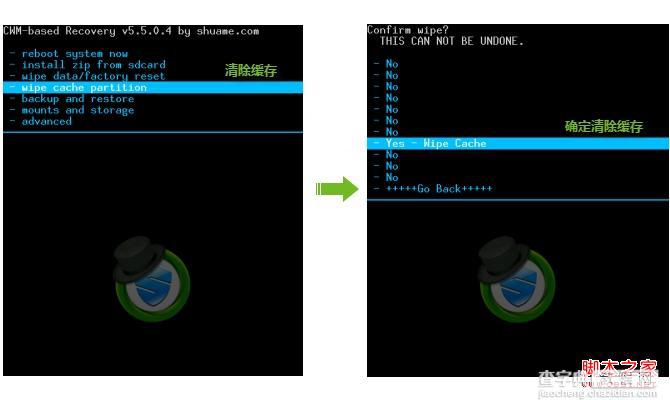
开始刷机
• Recovery模式下继续进行以下操作,
- install zip from sdcard 从存储卡安装刷机包 - choose zip from sdcard 从存储卡选择刷机包
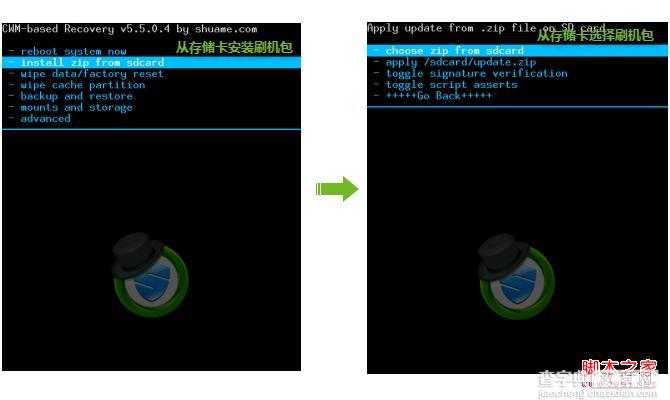
- 选择您所放入内存卡的ROM文件 - Yes - Install 确定刷入
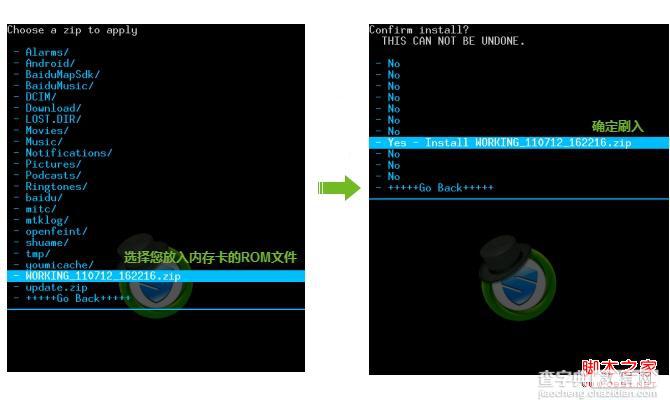
• 完成后会返回至Recovery初始界面,选择第一项 reboot system now 重启进入新系统
【刷机精灵HTC One X锤子ROM刷机图文教程】相关文章:
